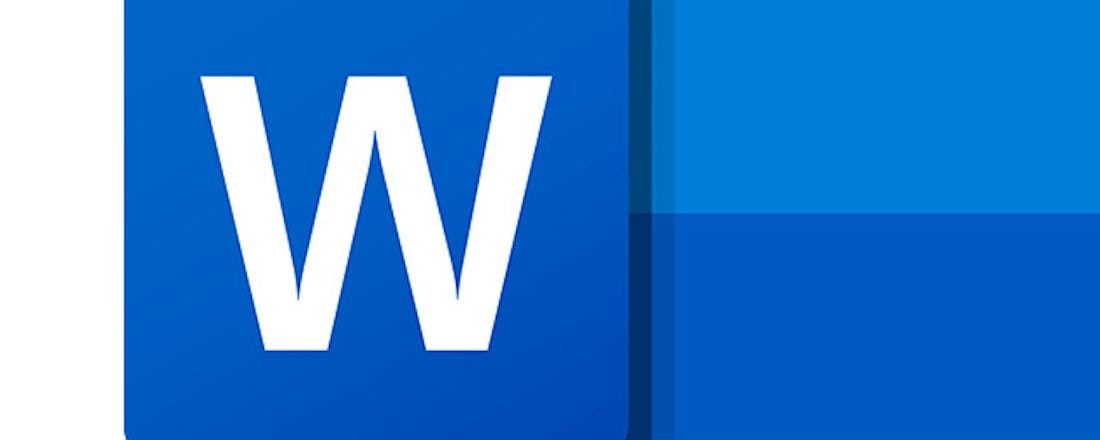De beste uitbreidingen voor Word
De meeste mensen zijn bekend met invoegtoepassingen voor internetbrowsers, maar ondertussen zijn er ook meer dan 2000 add-ins voor Microsoft Office 365. We bekijken de beste uitbreidingen voor Word, en onze voorkeur gaat daarbij naar plug-ins die niets kosten. Sommige hebben betaalde upgrades, maar de basisfuncties die we hier beschrijven, zijn gratis te gebruiken.
Invoegtoepassingen installeren
Om een plug-in te installeren, open je een Word-document, en in het tabblad Invoegen gebruik je de knop Invoegtoepassingen downloaden. Zo kom je in de Store om met de zoekfunctie de gewenste toepassing te vinden. Klik op de knop Toevoegen om de geselecteerde plug-in te installeren.
1 Font Finder: het juiste lettertype
De lettertypen in Word haal je uit een lange alfabetische lijst. Handig is dit niet. Font Finder organiseert de lettertypen in drie tabbladen. Het eerste tabblad Categories sorteert ze op hun uiterlijk: Classic, Handwriting, Fancy, Stencil enzovoort. Iedere categorie toont de lettertypes in hun eigen vorm en brengt ze comfortabel groot in beeld. Vanuit de invoegtoepassing kun je het geselecteerde lettertype rechtstreeks in het document toepassen. Het tweede tabblad toont jouw favoriete fonts, lettertypes die je op een van de tabbladen van een sterretje hebt voorzien. Het laatste tabblad houdt bij welke lettertypes je recent hebt gebruikt.
2 Pexels: rechtenvrije afbeeldingen
Om een project van goede foto’s te voorzien, moet je uiteraard rekening houden met auteursrechten, tenzij je de plug-in Pexels gebruikt. Dit is een bron waar fotografen hun werk vrij ter beschikking stellen. Alle foto’s mag je gratis gebruiken en het is zelfs niet nodig om de fotograaf te vermelden. En niets belet je om de foto’s te bewerken. In het tabblad Invoegen van Word verschijnt na installatie de knop Open Pexels, en in de zijbalk zoek je op onderwerp en kleur.
©PXimport
3 Emoji Keyboard: 1300 emoji
Met Emoji Keyboard heb je meer dan 1.300 verschillende emoji ter beschikking en gelukkig is die overvloed aan beeldtekens in rubrieken verdeeld, zoals Smileys & People, Animals & Nature, Food& Drink enzovoort. Je plaatst de emoji als tekst of als afbeelding, en daarbij heb je de keuze uit zes formaten. Bovendien kun je bij de smileys zes verschillende huidskleuren gebruiken. Al deze plaatjes vallen onder de Creative Commons Licence en zijn dus vrij van copyright.
©PXimport
4 Vertex42 Template Gallery: sjablonen
Word komt met een heleboel sjablonen, maar je kunt deze bibliotheek behoorlijk uitbreiden met de Vertex42-sjabloongalerij. Vertex42 Template Gallery is een collectie van 431 documenten, georganiseerd in duidelijke categorieën voor persoonlijke, educatieve en professionele projecten. Het gaat om Microsoft Word- en Excel-sjablonen voor telefoonlijsten, een quarantainekalender, officiële documenten, rasterpapier enzovoort.
5 Pro Word Cloud: woordenwolk
Je hoeft geen online generator te zoeken om een woordenwolk samen te stellen. Activeer Pro Word Cloud en typ of plak de woordenlijst in het Word-document. Met deze plug-in geef je aan hoe breed en hoog de wolk moet worden, je selecteert een lettertype en een kleurenschema. De woorden die vaker voorkomen, zijn groter dan termen die slechts één of twee keer in de lijst staan. Daarbij geef je aan of je de woorden meestal horizontaal, verticaal of kriskras door elkaar wilt zien. Wanneer je op de miniatuurwolk klikt, wordt die gekopieerd zodat je die kunt plakken in een ander document.
©PXimport
6 Smart Tagger: documenten labelen
Nadat je Smart Tagger hebt geïnstalleerd, vind je de knop terug in het tabblad Start. Net zoals je foto’s van trefwoorden kunt voorzien, is het mogelijk om aan Word-documenten tags toe te kennen. Dat kan een eigennaam zijn, een projectnaam, een locatie, een productnaam … Elk woord en elke nummerreeks is bruikbaar als label. Smart Tagger kijkt eerst of het document al labels bevat; bovendien zal de add-in zelf tags voorstellen op basis van de inhoud. Wanneer je later in Windows Verkenner een zoekopdracht invoert, verschijnt het tabblad Hulpprogramma’s voor zoeken. Bij het item Andere eigenschappen kun je dan Labels selecteren en documenten op basis van deze tags terugvinden.
7 Symbol Search: sneller bij symbolen
Microsoft Word heeft een mooie set pictogrammen in het lint zitten onder de knop Symbolen. Vaak duurt het echter erg lang voor je het juiste symbool hebt gevonden. Door de slimme en vooral duidelijke manier waarop Symbol Search de collectie beheert, kom je sneller bij de juiste categorie.
8 MyScript Math: formules schrijven
De standaard tool van Word om complexe wiskundige formules en vergelijkingen te noteren, is niet altijd intuïtief. En het kan behoorlijk tijdrovend zijn voordat zo’n formule op het scherm staat. Met MyScript Math schrijf je de vergelijkingen met de hand op een touchscreen of met de muis of tekenblok. De invoegtoepassing interpreteert je gekrabbel en vertaalt deze naar een getypte vergelijking in Word. Dit is de eenvoudigste manier om vergelijkingen aan een document toe te voegen.
©PXimport
9 Easy QR Code and Barcode: qr-code toevoegen
In dit geval krijgt het lint er een tabblad bij: Easy QR Codeand Barcode. Genereer snel een qr- of streepjescode die je naar een webpagina, een telefoonnummer, een geolocatie of een mailadres brengt. Voor een QR-code bepaal je de grootte met één regelaar en wil je een streepjescode maken, dan beschik je over twee schuifjes om de hoogte en breedte te bepalen.
10 Easy Code Formatter: code bewerken
Om code op te maken, hoef je slechts de tekst te selecteren en open je Easy Code Formatter dat als tabblad in het lint is gekomen. Daar kun je de knop Format text as code gebruiken en de knop Highlight selected line om bepaalde lijnen te markeren. Via de knop Code formatter settings open je de rechterbalk en kun je verschillende codeerthema’s uitproberen. Hier kun je ook de optie lijnnummering activeren, wat natuurlijk veel makkelijker werkt.
©PXimport
11 Scan & Paste: draagbare fotoscanner
Gebruik de mobiele app Scan & Paste in combinatie met de gelijknamige invoegtoepassing om OCR-documenten en foto’s in te laden in Word, PowerPoint en OneNote. Je neemt de foto en daarna verbind je de smartphone met de computer via de qr-code die in de zijbalk op je computer verschijnt. Hierdoor haalt de Office-toepassing de gescande foto op uit de online-opslag. De gescande foto’s worden een week online bewaard. Bovendien hoef je geen account aan te maken, terwijl de gescande afbeeldingen toch alleen voor jou beschikbaar blijven.
12 Wikipedia: opensource-encyclopedie
Hoewel Wikipedia misschien niet de meest betrouwbare bron is om je informatie vandaan te halen, is en blijft dit een van de grootste opensource-encyclopedieën. Met de add-in blader je in Word door de Engelse Wikipedia-artikelen. Bovendien kun je de Wikipedia-invoegtoepassing samen gebruiken met het taakvenster Onderzoek, dat standaard al in Word zit.
13 Excel-to-Word Document Automation: brugfunctie
De invoegtoepassing Excel-to-Word Document Automation is een mondvol voor de invoegtoepassing die de brug legt tussen de twee Office-applicaties. Je installeert het zowel in Word als in Excel, want het is de bedoeling dat je Excel en Word-documenten met elkaar verbindt. Op die manier kun je de gekoppelde gegevens updaten en uitwisselen zonder dat je ze handmatig hoeft te kopiëren. Met de add-in kun je zowel tekst, lijsten, tabellen, afbeeldingen als grafieken koppelen. De basis-versie is gratis en daarmee mag je de eerste maand vijftig basisdocumenten verwerken, daarna is het gebruik beperkt tot tien bestanden per maand.
©PXimport
14 Pixabay Images: gratis afbeeldingen
Om je presentaties in PowerPoint en documenten in Word van professioneel beeldmateriaal te voorzien, kun je met een plug-in beroep doen op Pixabay Images. Ook deze fotobank mag je – zelfs voor commerciële doeleinden – vrij gebruiken, zonder dat je toestemming nodig hebt of de auteur hoeft te vermelden. Na de installatie zit de knop naar Pixabay Images in het tabblad Invoegen. Een voordeel van deze dienst is dat je gericht kunt zoeken naar het soort bestand (foto, illustratie of vector), de oriëntatie (staand of liggend), de categorie (dieren, achtergronden, gebouwen …) en de grootte.
15 Handy Calculator: rekenmachine
Werk je aan een document met veel berekeningen, dan is Handy Calculator een handig hulpmiddel dat in het taakvenster van Word zit. De invoegtoepassing wint geen schoonheidsprijs, maar het bevat wel de basisfuncties. En je hoeft dan niet voortdurend heen en weer te schakelen naar bijvoorbeeld de Windows-calculator. Je kunt je op de inhoud concentreren en de berekeningen allemaal in hetzelfde scherm uitvoeren.